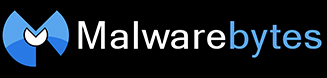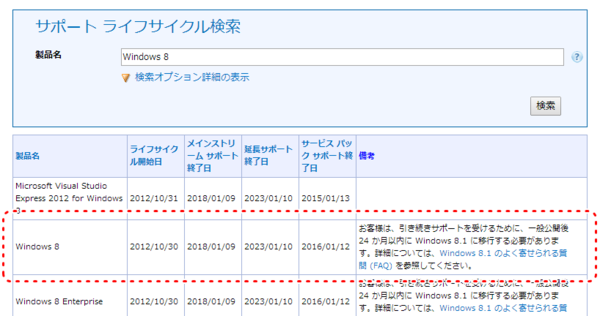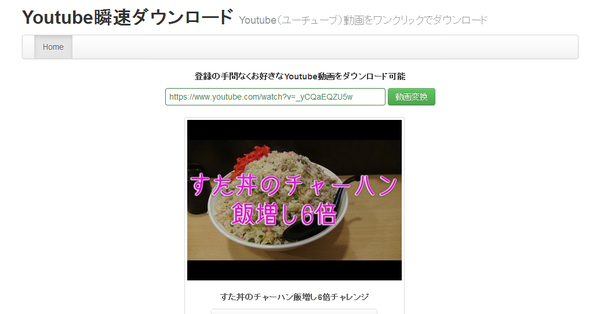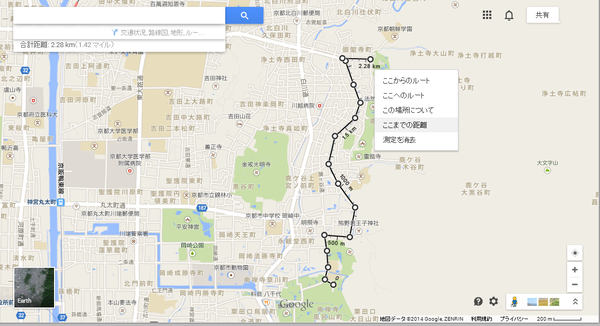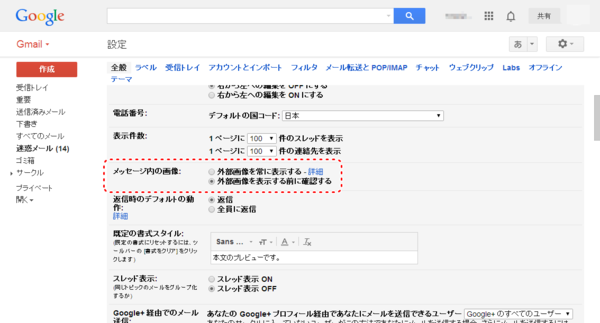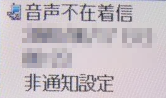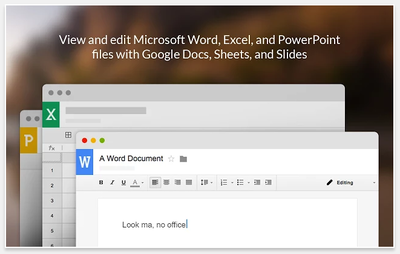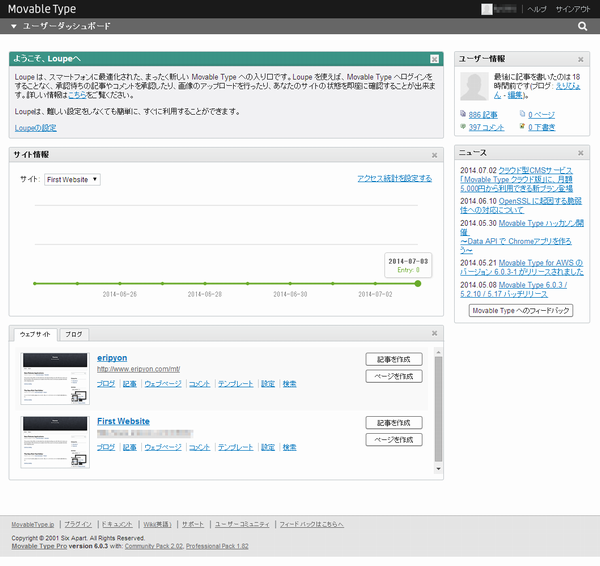・画面に変な表示が出る。
・妙な動きをする。
・勝手に再起動する。
・勝手にメールが送信されているみたい。
・フリーズする。
・アプリケーションが起動しない。エラーになる。
などなど、パソコンが壊れているわけではないのに、上記のような現象が発生する場合はウイルスやアドウェア感染を疑ってみてください。
感染の確認や駆除に役立ちそうなツールを紹介します。
使用中のウイルス対策ソフトと競合するケースや、使い方を間違うとパソコンが動かなくなってしまうこともあるので使用時は注意を払ってください。
また、ツールをインストールするときにも、手順や設定を間違えると、アドウェアをインストールしてしまうことがあるので注意が必要です。
1.Malwarebytes
鉄板のアンチマルウェアソフト。検索と駆除をしてくれます。
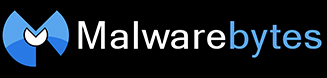
2.adwcleaner
アドウェア、ツールバー、PUP、ブラウザハイジャックの検索と削除をしてくれます。
3.IObit Uninstaller
選択したソフトウェアを完全(レジストリやDLLなんかも)に削除してくれます。
3.GeekUninstaller
最近、IObit Uninstallerのお行儀がよくなくなってきたので、代わりに、こちらの GeekUninstaller をお勧めします。(2015/05)
4.悪意のあるソフトウェアの削除ツール(Microsoft)
悪意のあるソフトウェア (マルウェア) をチェックして、検出された感染を除去してくれます。
めちゃくちゃ時間がかかります。
5.HiJackThis
レジストリとファイル設定のレポートをしてくれます。
HiJackThisはいいわるいの判定はしてくれませんので、素人さんにはおすすめしません。
6.JUNKWARE REMOVAL TOOL DOWNLOAD LINK
お手軽に使えます。
こんな感じです。
専門知識のない人は、ウイルスバスターやカスペルスキーなどの無料体験版を使ったほうがいいかもしれません。
さらにセキュリティツールをお探しの方は、
Windows Security Utilities Downloads
からどうぞ。
ぐっどらっこ。
これはビッグニュースです。
日本のAmazonから、LG電子のフラグシップモデル「G」シリーズ のLG G2 mini が、日本通信(b-mobile)の「スマホ電話 SIM フリーData」(電話機能付き高速LTE対応SIM)とセットで、8月1日(金)に発売開始となる模様です。(ぱちぱち)

価格の一例を挙げると、
【LG G2 mini 端末代金】 月額 1,420 円(2 年間割賦)
【通信料金】 月額 1,560 円(高速データ通信1GBの場合) + 通話料(20 円/30 秒)
1GBを超えると通信速度最大200kbps
【月額料金合計】 月額 2,980 円 + 通話料(20 円/30 秒)
ということらしいです。
出典 http://www.j-com.co.jp/news/release/1405.html
LG G2 mini は海外では3万5千円~4万円程度で販売されていますので、0円~5,000円くらいお得ということになるでしょうか。
兎にも角にも、G2 miniの日本バージョンは、現時点ではこのAmazonからしか購入できないようなので、このタイミングでの購入は価格以上のメリットがあると思います。(9月にはBiglobeからも発売予定です)
ちなみに、LG G2 mini のスペックは次の通りです。
- 型番 : LG-D620J
- CPU : Qualcomm Snapdragon 400 (MSM8926) Quad-core 1.2GHz
- GPU : Adreno 305
- RAM : 1GB LPDDR2
- ROM : 8GB
- OS : Android 4.4.2 KitKat
- サイズ : 129.6×66×9.8mm
- 重量 : 121g
- ディスプレイ : 4.7インチ IPS 液晶 マルチタッチ 静電容量式
- 解像度 : 960×540 qHD
- カメラ : 8MP(背面 CMOS) LED フラッシュ付き 1.3MP(前面 CMOS)
- ネットワーク : LTE(800/1700/2100MHz) W-CDMA(800/2100MHz) GSM(850/900/1800/1900MHz)
- パケット通信 : LTE(Cat. 4), HSPA+, EDGE, GPRS
- 通信 : WiFi 802.11 b/g/n Bluetooth 4.0
- センサー : A-GPS, Gセンサー, デジタルコンパス, 近接センサー, 光センサー, NFC
- 外部端子 : microSD(Max 32GB), microUSB, 3.5mmオーディオジャック
- 筐体カラー : ブラック、ホワイト
- バッテリー : Li-Poly 2370mAh (取外し可能)
- その他 テザリング、Google Play 対応、
背面部に電源とボリュームキーが内蔵された「Rear Key」搭載
FOMAプラスエリアに対応みたい。
中学、高校くらいの子どもからスマホをクレクレと要求される親御さんにはうってつけの1台かと思います。
ぐっどらっこ。
Windows 8といっても
・Windows 8 ★
・Windows 8.1
があります。
見た目は同じでも、これは別のOSと言ってもいいくらい違います。何が違うかというと、いろいろです。(^^)
今日のお題はWindows 8です。上記の★です。
Microsoftは、「Windows 8を2016年1月12日までにWindows 8.1へアップグレードせよ!」と言っています。
さもなくば、Windows 8とはいえ、サポートしないよと。
下記の通り、Windows 8の延長サポート終了日(セキュリティ更新プログラムの提供)は2023年01月10日となっていますが、Microsoftは Windows 8.1 サポート ライフサイクル ポリシー FAQ に記載されているようなルールを勝手に作って、Windows 8という名前のOSであっても、サポートを打ち切ってしまうのです。
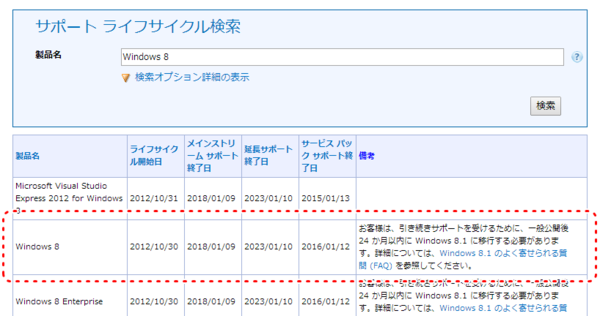
そもそも、Windows 8.1なんていうのは、「スタート画面の存在」や「スタートボタンの排除」による使い勝手の悪さの改善を余儀なくされてリリースしたようなものなのに、サポート打ち切りの期限を付けるなんていい根性をしています。
あの劣悪なインターフェースのおかげで、いまだに8.1にアップデートできない人が大勢いるでしょうに。
そして、Windows 8.1へアップデートした人にも、Windows Updateができなくなるという罠を仕掛けてくれています。
Windows 8.1 Update (KB2919355) インストール必須に関する FAQ
ぐっどらっこ。
方法はいろいろありますが、
Youtube瞬速ダウンロード
は、パソコンにソフトをインストールしなくても使え、操作も簡単なのでおすすめです。
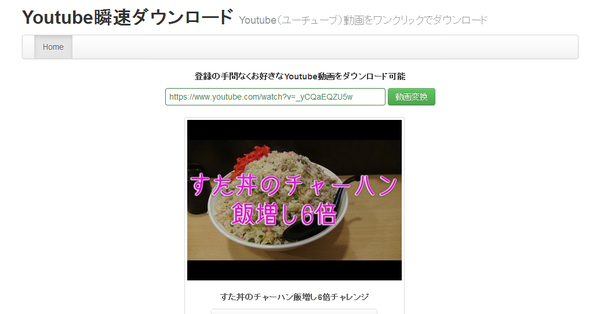
ぐっどらっこ。
夏なのにまだこたつが出ている(おれの住んでいる)家。

Googleマップに新しい機能が追加されました。
距離測定
です。
下の画像をご覧ください。京都の南禅寺から哲学の道を通り、銀閣寺までの距離を調べてみました。
PCでは、マウスの右クリックで表示されるメニューから「ここまでの距離」選ぶだけです。
正確な距離を計算するには、道路に沿って細かく地点を指定する必要があります。
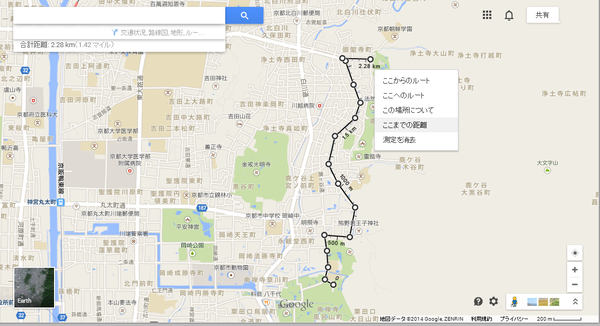
とても便利な機能です。
ランニングコースの距離測定に。
こどものおつかいの距離調査に。
町内のお神輿をかつぐ距離の調査に。
車の通勤距離の測定に。
彼の家までの距離測定に。
ぐっどらっこ。
スバリ、"相手に見たかどうかがばれてしまう"から。
HTMLメールのメリットは、見やすい文字装飾ができたり、画像を表示させたりできることですが、特に、「画像を表示させる」=「相手に、メールを見たことを通知する」ということになります。
ちなみに、ブラウザ利用のGMAILでは、設定の「全般」に「メッセージ内の画像」という設定項目があり、デフォルトで、「外部画像を常に表示する」になっています。つまり、「メールを見たことを相手に通知する」設定になっています。
GMAILでは、
Gmail ではどのように画像の安全が保たれているか
一部の送信者は外部にリンクされた画像を有害な方法で利用しようとしますが、Gmail では確実に画像が安全に読み込まれるように対処しています。Gmail では、すべての画像を Google の画像プロキシ サーバーを通じて提供し、配信する前に画像をトランスコードして、次のようにユーザーを保護しています:
・送信者は、ユーザーの IP アドレスや現在地情報などの情報を得るために画像の読み込みを利用することはできません。
・送信者はブラウザの Cookie を設定したり読んだりすることはできません。
・Gmail では、既知のウイルスや不正なソフトウェアが含まれていないか画像を確認します。
独自の画像リンクによって、個人がメールを開いたかどうかを送信者が確認できる場合があります。通常どおり、Gmail では不審なコンテンツがないか各メールをスキャンし、送信者またはメールが不審であると判断した場合には、画像を表示せず、ユーザーに画像を表示するかどうかを確認します。
という説明を行っていますが、相手に開封がばれてしまうことを完全にブロックできているわけではありません。というわけで、とっとと設定を変更し、メール内の画像は表示しないようにしましょう。
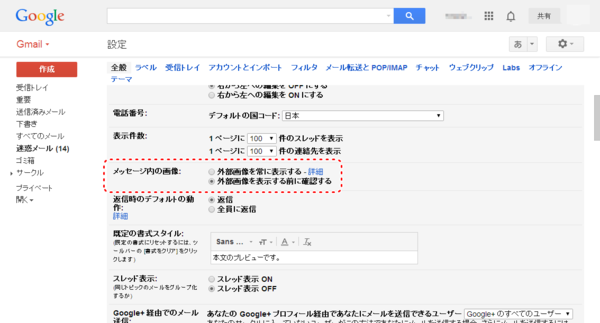
でも、GMAILは、上記の対策を施してくれていのでまだましなほうです。
パソコンにインストールされたメールソフトで、メール内の画像を表示してしまうと、開封したよ!を通知してしまうだけでなく、開封した際に使用したパソコンのIPアドレスが相手にばれてしまい、場合によっては大まかな位置を特定されてしまうことにもつながります。怖いですね。
そして間もなく電話がかかってくるのです。「メール、見ましたね?●●商品はいかがですか?」と。
そんなわけで、私はHTMLメールが大嫌いです。
ぐっどらっこ。
外はすごい雨と雷です。(. .;)
瞬間日記はとても良い日記アプリです。
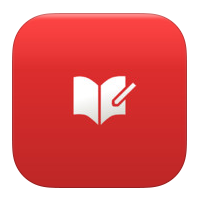
実は、ネットで流れていた「3000万ダウンロード達成」というニュースでこのアプリの存在を知りました。
早速使ってみましたが、評判通りのとても良いアプリでした。
私が日記アプリに求めていたものは、
・1台で使えればよい。
・他の人には見られたくない。
・ちょっとした一言が気軽に書けるユーザーインターフェイス。
・パスワードロックができる。
というところでした。
(使い方次第で)それらを満たす、実に、キレのある良いアプリです。
ニュースでは、今後、収益の仕組みを検討してゆくとのことでしたが、SNSと連動するような機能だけは盛り込まないでほしいです。でも、むつかしいだろうなあーー。アプリ内広告、アプリ内課金、ビッグデータの利用...。どれも「日記」とは逆方向の要素だし。
有料なら有料でいいです。それだけの価値のあるアプリだと思います。
色設定やスタンプ機能もいらないです。データをサーバー保存なんていう機能もいらないです。(個人の感想です)
日記なのですから。
ぐっどらっこ。
電話してくるのはやめてください。
どうかお願いします。
迷惑です。
どうせ、連番でバンバン電話して、生きていそうな番号の確認をしているのでしょうけど。
で、電話番号リストを作って、ブラックな方々に売るんですよね?
そして、電話番号リストを買った人は、オレオレ詐欺や、架空請求に使ったりするんですよね?
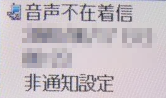
Chromeブラウザを使って、GmailやウェブページにリンクされたWordやExcel、PowerPointのオフィスファイルを直接開くことを可能にする拡張機能
Office Editing for Docs, Sheets, and Slides (37.108.1712.594 当時)
がGoogleさんからリリースされました。
インストールも簡単で、お手軽なのですが、まったく使いものになりません。
たとえば、
・Wordでは、画像が表示されない。
→7/14のバージョン: 37.108.1712.612で表示できるようになりました。線や四角などの図形は表示されません。
・Excelでは、行の高さや列の幅が実際のそれとは違って表示される。
など、枚挙にいとまがありません。
べつに、マクロが実行できるようにとか、複雑な図形描画を忠実に再現しろとは言いません。
最低限の「忠実な表現力」さえればいいです。
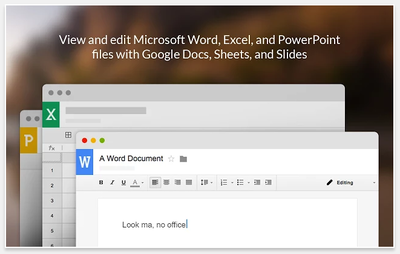
Windowsマシンには、ほとんど、Microsoft Officeがインストールされているので、使う機会はないかもしれませんが、Macでは重宝するかもしれません。
ぐっどらっこ。
移行してから1週間も経っていないのに、記憶が薄れつつある。
というわけで、完全に消えてしまわないうちにメモとして残そうと思う。
■サーバー環境
さくらのレンタルサーバー スタンダード
■移行前のMovable Type
バージョン:MT3.21-j
DB:Berkeley DB
記事数:約900
固定ページ数:2
プラグイン:なし ←これが1つ目の幸運。
■手順
1.バックアップ。(FTPで全ファイルをダウンロード)
2.MT2.31-jから記事データーをエクスポート。
エクスポートにはこちらを利用。
画像やポップアップ表示用htmlは運よくimagesフォルダにまとめられていた。これが2つ目の幸運。
文字セットはUTF-8だった。これが3つ目の幸運。
3.ステージングサーバー準備。
幸いにも、CentOS 6.5でMT6が動くVMを持っていた。これが4つ目の幸運。
(ステージングサーバーを用意しなくても、MTプログラムのインストール用のディレクトリを変えれば、いきなり実機でやってもいいかも)
4.作業用のパソコンのhostsファイルに、www.eripyon.comをステージングサーバーのIPで設定。
5.ステージングサーバー上にMT6用のコンテンツを構築。
最大のポイント→パーマリンクを新旧で合わせること。
(1)サイト作成。これが移行後のMTの本体となる。ブログパスはVMのそれに合わせる。
(2)rainierテーマのインストールとCSSカスタマイズ。(ナビメニューを削除するなど)
(3)カテゴリを手作業で作成。10個ほど。「名前」「出力ファイル/フォルダ名」をMT3.21jのそれと全く同じにすること。
(4)テンプレートの編集。特に下記に気を付ける。
・以下4つのテンプレートのアーカイブマッピングのパスの変更。MT3.21jでは接続詞をアンダーバーにしていた。デフォルトではハイフンなのでそれに合わせる。
ウェブページのアーカイブマッピングのパス
カテゴリ別記事リスト
月別記事リスト
記事
・HTMLヘッダーにGoogle AnalyticsのTCを挿入
・ここを参考にRSS 2.0出力用テンプレートの作成
(5)(2)で取り出したデータを ブログ→ツール→記事のインポート にて取り込み。取り込み後、「タグ」にゴミがたくさん入っていたので一括削除。
(6)再構築。
(7)もろもろ表示確認して調整。
6.ステージングサーバーのMT6から余計なサイトやブログを削除後、システム→ツール→バックアップでバックアップファイルを作成。
7.作業用のパソコンのhostsファイルからwww.eripyon.comの設定を削除。ここでステージングサーバーはお役御免。
8.さくらのレンタルサーバーのコンパネから、MT6で使用するためのDBを作成後にMT6をインストール。
MTの動作に必要なモジュールは全部そろっていて、インストールは驚くほど簡単。さすが「さくらインターネット」である。
MTインストール時、ユーザーを作るのだが、移行前のMTで使っていたユーザーとは違うユーザー名で作った。また、サイトを1つ作ることになるのだが、移行前のMTのパスとは違うパスで作成する。このユーザーやサイトは後に削除する。
9.移行前のMTの再構築で作成されたファイル群、つまり、「サイトを訪れる人がアクセスするファイル」を削除する。
この削除によりサイトを訪れる人には「404 file not found.」となる。このサイトの場合、公開用のパスをDocumentoRoot直下ではなく、/mtにしてあったので、FTPソフトから「名前の変更」をするだけでよかった。これが5つ目の幸運。
10.システム→ツール→復元にて、6で生成されたバックアップファイルを指定して、「グローバルテンプレートを上書きする」のチェックをONにしてから復元操作を実行。
"サイトURL"、"サイトパス"を間違えないよう正しく入力すること。途中、2分ほど画面が無反応になったが、じっと我慢してたら、完了メッセージが表示された。
11.再構築。
12.1のバックアップデータから、画像やポップアップ表示用htmlをもとの位置(このサイトの場合はmt/imagesというディレクトリ)へアップロード。
私の場合、データ量が結構あったので、SSHでサーバーへログインし、サーバーにバックアップしていたデータからcpコマンドにてコピーした。
13.動作確認。
完了である。
MT6のドキュメントはこちらを参照されたい。
「リニューアルしました」の記事でも述べたが、このすばらしいCMSを提供してくれたシックスアパートの皆さんに深く感謝申し上げたい。
Movable Typeは実に素晴らしいCMSである。
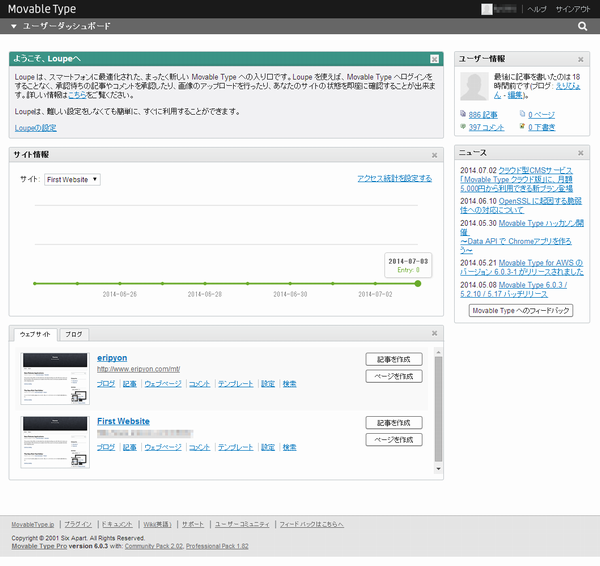
ぐっどらっこ。
2022/8/16 更新。
Chromeを使う上でなくてはならない拡張機能(extension)。
Adblock Plus ← 広告ブロック。
Amazon Price Tracker ← Amazonの価格変動を通知してくれる
Appspector ← サイトでどんなアプリケーションやjsを使っているか教えてくれる ← 終了! 代わりに wappalyzer (2016/11)
Awesome Screenshot ← スクショを撮れ、そこに落書きできる。便利。
Cache Killer ← キャッシュをクリアしてくれる ←ついにこれもマルウェア化!(2017/10/27)
Checker Plus for Gmail ← Gmailの新着通知
Clear Cache ← キャッシュをクリアしてくれる
Chrome リモート デスクトップ ← リモートデスクトップ
Designer Tools ← 画面内の要素の測定に便利
DHC - REST HTTP API Client ← HTTPリクエストを送信できる
dotEPUB ← EPUBに変換してくれる
Eye Dropper ← 表示中のウェブページからカラーコードを抽出してくれる
Fast Image Research ← 画像右クリップで、その画像と同じものをネット上から探してくれる
Feedly ← FEEDリーダー
FireShot ← スクリーンショットがとれる
goo.gl URL Shortener ← 短縮URL
Url Shortener (by Tim Leland) ← 短縮URL
Google Quick Scroll ← 検索した文字列の位置までスクロールしてくれる 2015/09 depricated :-(
Google Translate ← 翻訳してくれる
Google ドキュメント ← 最初からあった
Google ハングアウト ← Google ハングアウト 終了
Image Properties Context Menu ← 画像のプロパティを表示してくれる
Live HTTP Headers ← HTTPヘッダーを表示してくれる ← 2016/10/26からマルウェアになる :-(
Page Ruler ← ページ内で目盛りを表示してくれる ← 2020/03/06からマルウェアになる :-(
Page Ruler Redux ← ページ内で目盛りを表示してくれる
Papier ← 新しいタブを開いたときに自分のメモを表示(編集も)できる
The QR Code Extension (Manuel Braun) ← 今見ているページのURLをQRコードで表示してくれる。任意のテキストのQRも作成可
Silver Bird ← Twitterクライアント 終了
SimilarWeb ← サイトのアクセス数を表示してくれる
uBlock Origin ← ブロッカー
Window Resizer ← 1クリックで定義済みの指定のウィンドウサイズにしてくれる
強震モニタ Extension ← 強震の地震速報
緊急地震速報 by Extension ← 緊急地震速報
速訳!英辞郎R英和辞書 ← 英和辞書
テキストエンコーディング ← Chrome 55から消えてしまった強制エンコーディング適用プラグイン。ページ内のどこかで右クリックして「テキストエンコーディング」にマウスを合わせると文字コードが選べる!
ぐっどらっこ。